如何使用Win8U盘安装Win10系统(简单易行的安装教程,让你轻松升级)
随着Windows10系统的发布,越来越多的用户希望升级到这个全新的操作系统。本文将详细介绍如何使用Win8U盘安装Win10系统,让你在升级过程中不再烦恼。
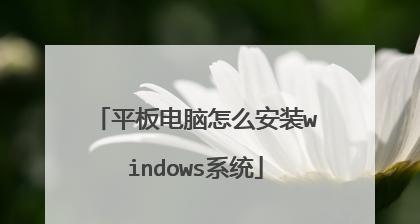
准备工作
在开始安装之前,首先需要准备一个8GB以上的U盘,并确保其没有重要数据。同时,确保你拥有一个稳定的网络连接,并备份所有重要文件。
下载Win10镜像文件
打开官方网站,下载适用于你的电脑型号和语言版本的Win10镜像文件,并保存到本地磁盘上。
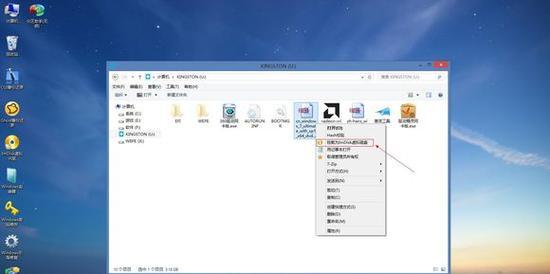
制作启动盘
使用一个制作启动盘的工具,如Rufus,将之前下载的Win10镜像文件写入U盘。确保选择正确的U盘和镜像文件路径,并点击开始按钮进行制作。
设置BIOS
重新启动电脑,在开机过程中按下相应的键(通常是Delete或F2),进入BIOS设置界面。在“Boot”或“BootOrder”选项中,将U盘设为第一启动项,并保存设置后退出。
启动U盘安装
插入制作好的U盘,重新启动电脑。按照屏幕提示,选择“安装”选项,并同意许可协议。
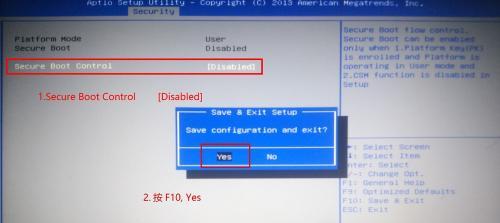
选择安装方式
在安装界面中,选择“自定义安装”选项,以便更好地控制分区和磁盘选择。
分区和格式化
根据个人需求,选择分区和格式化方式。如果是全新安装,可以选择删除所有分区,然后点击“下一步”继续安装。
等待安装完成
系统将自动进行安装过程,这可能需要一些时间。在此期间,请耐心等待,并确保电脑保持通电状态。
设定个人首选项
在安装完成后,系统将要求你进行一些基本设置,例如设置语言、时区和网络连接等。根据个人喜好和需求进行设定。
下载驱动程序
安装完成后,可能需要下载并安装一些硬件驱动程序,以确保电脑的正常运行。可以访问各个设备的官方网站,在其支持页面下载适用于Win10的驱动程序。
安装常用软件
根据个人需求,下载和安装一些常用软件,如浏览器、办公套件和影音播放器等,以便更好地使用电脑。
系统更新和优化
打开Windows更新,确保系统及时获取最新的补丁和安全更新。此外,可以进行一些系统优化操作,如清理垃圾文件、优化启动项等。
备份重要数据
在使用新系统一段时间后,请定期备份重要数据,以防止意外丢失。可以使用云存储或外部存储设备来进行备份。
解决常见问题
在使用新系统的过程中,可能会遇到一些问题,如软件兼容性、驱动错误等。及时搜索并解决这些问题,以保持系统的稳定性和流畅性。
通过本文的步骤,你已经成功使用Win8U盘安装了Win10系统。现在,你可以享受全新的操作体验,并提升工作和娱乐的效率。
通过本文所述的步骤,你可以轻松地使用Win8U盘安装Win10系统。请确保在升级之前备份重要数据,并在安装过程中注意选择正确的选项。祝你顺利完成升级,享受全新的操作系统带来的便利和乐趣!
- 从头开始,轻松安装Win10正版系统(详细教程帮你解决换电脑安装问题)
- 解决电脑错误561的有效方法(如何应对和修复电脑错误561)
- 电脑显示致命错误的原因及解决办法(电脑错误代码解析与故障排查)
- 电脑错误1075解决办法(解决电脑错误1075的实用方法)
- 电脑网剧链接错误的危害与解决方法(打破网络阻碍,畅享高清网剧体验)
- 详解以主机安装系统的方法与步骤(学会以主机为平台进行系统安装的重要步骤和技巧)
- 硬盘损坏后如何安全拷贝数据库?(保护数据安全,有效拷贝损坏硬盘上的数据库)
- 小白也能轻松刷机!(一键刷机教程及注意事项)
- 电脑系统错误的解决办法(探索电脑系统错误的根源,帮助您迅速解决问题)
- 如何在台式机上装两个硬盘(简单教程及步骤,轻松实现双硬盘储存)
- 电脑显示动态IP地址类型错误(解决电脑显示动态IP地址类型错误的关键步骤)
- U大师U盘制作教程(学习制作U盘,打造专属存储设备,U大师U盘制作教程详解)
- 电脑密码错误的解决办法(修改密码,重新获得电脑访问权限)
- 华硕启动盘安装系统教程(华硕启动盘制作与系统安装详解)
- 电脑显示错误启动失败的解决方法
- 解决电脑硬件未知错误的方法(探索电脑硬件问题的及解决方案)